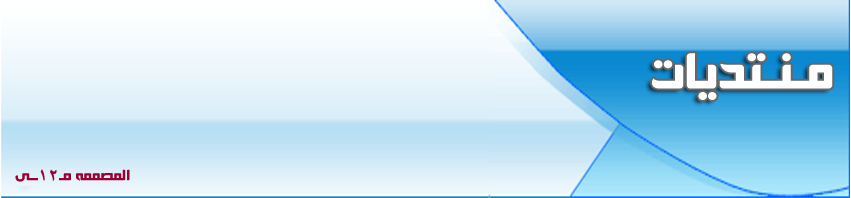مقدمة
يعتبر برنامج الجداول الحسابية Spread Sheets من البرامج المفيدة فى حالة التعامل مع البيانات التى تحتاج الى كثير من المعالجات الحسابية مثل بيانات الطلاب ومرتبات العاملين وحساب فوائد البنوك ...... الخ
♫

ويتميز أنه يمدنا بأنواع مختلفة من المخططات والبيانات والتى تمثل البيانات العددية ويتميز بالعديد من الأمكانيات الأخرى .وسوف نذكر منها
------------------------------------------------------------------------------------
مزايا البرنامج
• يحتوى على عدد كبير من الصفوف والأعمدة فى الجدول الواحد .
• يحتوى على العديد من الدوال الرياضية والأحصائية والمالية التى تسهل عمل المستخدم
• عند التعديل فى البيانات يتم حساب المعادلة مرة أخرى تلقائياً
• يمكن تمثيل البيانات بالرسوم البيانية يفيد متخذ القرار .
• امكانية استرجاع وتحليل البيانات بأكثر من طريقة .
• امكانية التعامل مع اكثر من مصنف فى نفس الوقت .
• امكانية حفظ المصنف بأكثر من أمتداد .
المصنف Workbook
عبارة عن مجموعة من أوراق العمل والأفتراضية 3 أوراق عمل ويمكن للمستخدم زيادتها عن الحاجة
ورقة العمل Worksheet
عبارة عن جدول يتكون من عدد كبير من الصفوف والأعمدة ( انظر الشكل المرفق )صـ2
الأعمدة Columns
يتم تسمية الأعمدة بالحروف الأبجدية الأنجليزية وتبدأ بـــ A حتى Z ثم تبدا بــــ AA ثم AB حتى AZ ثم تبدا فى التدرج حتى IV وبذلك يصبح عدد الأعمدة 256 عمود
الصفوف Rows
تأخذ الصفوف مجموعة من الأرقام المسلسلة التصاعدية وتبدأ بالرقم ( 1 ) وتنهى عند الرقم (65536) أى أن عدد صفوف ورقة العمل لايزيد عن ذلك .
الخلية النشطة Active Cell
هى الخلية التى يشير اليها المستطيل المضئ وهو أكثر سمكاًَ من باقى الخلايا والركن السفلى الأيسر من الخلية يسمى (مقبض الخلية ) ويظهر عنوان الخلية النشطة فى شريط الصيغة
تذكر أن :- عدد أوراق العمل عند بدء العمل وفتح المصنف هو ( 3 ) اوراق فقط ويمكن للمستخدم اضافة أوراق أخرى عند الحاجة .
مكونات الشاشة الأفتتاحية لبرنامج MICRSOFT EXCEL XP
1- شريط العنوان 2- شريط القوائم 3- شريط الصيغة 4- رمز التعليق
5- شريط الأدوات القياسى 6- شريط أدوات التنسيق 7- مربع اسم الخلية النشطة
8- الأعمدة والصفوف 9- شريط الحالة وشريط تصفح اوراق العمل 10- جزء المهام
جزء المهام Task Pan
ويمثل أحد الأضافات الجديدة فى مجموعة Office ويوجد على يسار واجهة البرنامج ويستخدم لأتمام بعض المهام بشكل مرن وسهل . ويتم التعامل معه بالنقر فوق السهم المتجة لاسفل كما هو مبين . مصنف جديد
.
انشاء مصنف جديد
1- عند انشاء مصنف جديد لابد ان يستند الى قالب Template حيث يحتوى المصنف الجديد على خصائص محددة من القالب مثل ( عدد أوراق العمل وتنسيق الصفحة واتجاه الكتابة والهوامش ) الخ . ويعتبر هذا من القوالب الإفتراضية والتى تعطى خصائص محددو .
2- انشاء مصنف من قالب جاهز فى برنامج Excel مثل فاتورة بيع أو بيانات طلاب وهذا يعنى أن المصنف يحتوى على معلومات وتنسيقات لانضطر الى عملها بل يتم العمل مباشرة على المصنف وادخال البيانات . وهناك نوع اخر يمكن استخدامة من الويب Web
ومن مزايا القوالب :-
1- اعطاء كافة الملفات المشتركة مظهراً واحداً
2- اعطاء انطباع متناسق داخل المصنف الواحد
فتح مصنف محفوظ
* يمكن للمستخدم استرجاع البيانات والتعامل معها فى اى وقت باستخدام مزايا البرنامج وذلك عن طريق :-
1- قتح مصنف للقراءة والكتابة ( الوضع الأفتراضى )
2- فتح مصنف للقراءة فقط
3- فتح مصنف كنسخة ( وتستخدم فى حالة الرغبة فى تعديل المصنف والأحتفاظ بالنسخة الأصلية كما هى بدون تعديل )
حفظ مصنف :يتم حفظ المصنف باكثر من امتداد وهى:-
1- حفظ بامتداد XLS وهو الوضع الأفتراضى الذى يحفظ به المصنف
2- حفظ بامتداد HTML ويمثل الحفظ فى شكل صفحة ويب
3- حفظ بامتداد TXT كملف نص
4- حفظ بامتداد XLT كقالب ويتم انشاء مصنفات بناءا على هذا القالب .
استخدام المساعدة Help
ويعتبر المساعد من الأدوات المفيدة والتى تساعد المستخدم فى التعلم الذاتى وعدم العتماد على الحفظ ويستخدم فى جميع المجموعة البرمجية Office والتى تعمل من خلال برنامج النوافذ
ويتم التعامل مع المساعد من خلال
1- لوحة المفاتيح والضغط على مفتاح F1
2- من خلال شريط الأدوات القياسى ( تعليمات )
3- من قائمة تعليمات اختار ( تعليمات MICRSOFT EXCEL )
4- ثم أكتب السؤال الذى تريدة فى المكان المخصص له بشريط الأوامر
-------------------------------------------------------------------------------------
خصائص الملف (هى عبارة عن تفاصيل متعلقة بملف تساعد على تعريفة )من حيث
1- عنوان وصفى 2- اسم الكاتب والموضوع والكلمات الأساسية
3- معلومات اخرى هامة فى الملف 4- سهولة العثور عليه عند اجراء عملية البحث .
( س 1 ) أكمل بكلمة مناسبة مكان النقط
1- يعتبر برنامج ............... Spread Sheets من البرامج المفيدة فى حالة التعامل مع ............ التى تحتاج الى كثير من ............ الحسابية.
2- يحتوى دفتر العمل على عدد كبير من ........... و........... فى الجدول ...........
3- جزء المهام Task Pan ويمثل أحد الأضافات الجديدة فى مجموعة Office ويوجد على ............. واجهة البرنامج ويستخدم لاتمام بعض المهام بشكل ..........
4- الخلية النشطة هى الخلية التى يشير اليها .................... وهو أكثر سمكاًَ من باقى الخلايا
5- خصائص الملف هى عبارة عن ............... بملف تساعد على تعريفة من حيث ................... و........................و ..............................
6- الصفوف Rows تأخذ الصفوف مجموعة من الأرقام المسلسلة ............. وتبدأ بالرقم
( 1 ) وتنهى عند الرقم (.............) أى أن عدد صفوف ورقة العمل لا........... عن ذلك .
( س 2 ) عرف كلا من
فتح مصنف محفوظ فتح مصنف جديد
ورقة العمل دفتر العمل
القالب الأفتراضى Template قالب Web
( س 3 ) * اذكر وظيفة المساعد HELP وكيف يتم التعامل معه ؟
* كيف يتم الدخول الى برنامج EXCEL XP اكتب الخطوات ؟
( س 4 ) اذكر أهمية جزء المهام بالنسبة للمستخدم وكيف يتم التعامل معه ؟
( س 5 ) ماالفرق بين الخلية والخلية النشطة ؟
* ادخال وتحرير البيانات *
البيانات (أى خلية بورقة العمل يمكن أن تحتوى على)
• قيم ثابته مثل ( أرقام أو نصوص او تاريخ ووقت )
• قيم منطقية ( نعم أو لا ) وتستخدم عندما نتعامل مع معادلة يكون ناتجها منطقى
• ويمكن أن تحتوى على خطأ ( عندما لايمكن للبرنامج حساب معادلة لوجود خطأ ما )
* ادخال النصوص Text: * النص يمكن ان يكون ( حروف أو أرقام أو علامات اخرى مثل $ أو # أو ^ واذا أردنا ان ندخل رقم ويقرأ كنص لابد أن نبدأ بعلامة ، مثال 156، )
* ادخال الأرقام Numbers
• الغرض من انشاء ورقة العمل هو الأرقام حيث يمكن أجراء العمليات الحسابية على محتويات الخلية الرقمية
* تذكر أن :
1- تبدأ الخلية الرقمية باحد الأرقام من 0 الى 9 2- أحدى العلامات الحسابية ( + ، - ، / ، * )
2- الفاصلة العشرية أو الأقواس أو علامة العملة أو حرف E أو e للتعبير عن الأرقام العلمية وتمثل رقما مرفوعا الى الأس (10 )
3- يمكن ان يكون الرقم صحيحا مثال 12345 أو 564 ويمكن أنم يكون رقم عشرى 568.235 ويمكن أن يكون رقم علمى 2.1E+2 وهذا الرقم يكافئ 210 تماما وتكتب رياضياً 21x10 2
4- اذا ظهر بمحتوى الخلية هذا الشكل ##### هذا يعنى لابد من توسيع عرض العمود .
5- عند ادخال رقم فى الخلية يقوم البرنامج بتنسيقة تلقائيا حسب طريقة ادخالة .
6- لكتابة كسر اعتيادى نكتب علامة الكسر الأعتيادى . من على مفتاح Del من اللوحة الرقمية
7- للتحويل الى أى لغة اضغط على Alt + Shift شمال للغه النجليزية ويمين للغه العربية أو أضغط على المفتاح مرتين .
ادخال التاريخ والوقت :تم ادخال التاريخ بصيغة يعرفها البرنامج مع ملاحظة ان كتابة التاريخ تتم من اليسار الى اليمين بشكل تلقائى .مثال 21/5/2010 أو 3/مايو/ 2010 أو 21/3/2010 9:03)) تمثل الشرطة المائلة / أو الشرطة العادية ( _ة ) الأساس عند ادخال التاريخ .و لأدخال التاريخ : اضغط CTRL+ ; ،
و لأدخال الوقت CTRL+ shift + : ويعمل على نظام ( 24 ساعة أو 12 ساعة مع تحديد الوقت صباحاً او مساءاً )
تعديل البيانات بعد ادخال البيانات نحتاج الى تعديلها او بعض منها ويتم ذلك من خلال
1- باستخدامن مؤشر الكتابة داخل الخلية 2- باستخدام مؤشر الكتابة داخل شريط الصيغ
3- الوقوف داخل الخلية والضغط على مفتاح F2 من لوحة المفاتيح .
ادخال البيانات فى نطاق
- عند تحديد نطاق من الخلايا سواء متجاورة ( تأخذ شكل مربع او مستطيل ) أو متباعدة ومتفرقة سيتم ادخال البيانات بالخلية النشطة من بين خلايا النطاق المحدد ثم الأنتقال للخلية التالية من خلايا النطاق المحدد 00000
- اذا كان النطاق المحدد صفأ ( مجموعة خلايا أفقية ) أو عموداً ( مجموعة من الخلايا الرأسية ) فأنت تريد ان يبدأ الأدخال من أول الصف أو اتلعمود الى نهايته وفى هذه الحالة نضغط على مفتاحى CTRL+ . ) (لننتقل الى آخر عمود أو الصف.
----------------------------------------------------------------------------------------
التكملة التلقائية AutoComplete
يقصد بها تكرار كلمة تم كتابتها فى خلية معينة ونحتاج الى كتابتها مرة أخرى فى نفس العمود ويمكن من خلال أسلوبين أن نقوم بذلك
1- التكملة التلقائية ( نكتب اول حرف من الكلمة فتظهر باقى الحروف محدد فنضغط مفتاح الأدخال للقبول أو نستمر فى كتابة شئ آخر .
2- انتقاء من القائمة أى بالنقر على زر الفارة الأيمن على الخلية ونختر انتقاء من قائمة تظهر بكل العناصر التى تم ادخالها بالعمود ونختر منها العنصر المطلوب
التعبئة التلقائية Autofill
• يمكن تعبئة الخلايا من خلال القوائم المخصصة الموجودة داخل البرنامج مثل قائمة باسماء الشهور وأيام الأسبوع وذلك بكتابة خلية البداية ثم نقف على ركن الخلية الأيسر السفلى ونضغط بالسحب فى الأتجاة المطلوب مع الأحتفاظ بالضغط على سهم الفأرة مثال :-
• اضافة قوائم مخصصة جديدة لاستخدامها فى التعبئة التلقائية :-
• من قائمة ( أدوات ) أختر الأمر ( خيارات ) ثم علامة التبويب ( قوائم مخصصة )
• ثم نختار من القائمة ( قائمة جديدة ) ثم اكتب ( ادخالات القائمة ) ثم قم بادخال أول عنصر وأضغط مفتاح الأدخال لاضافة العنصر الثانى وذلك حتى نهاية القائمة المراد ادخالها .
• ثم أنقر زر ( اضافة ) قم ( موافق ) لنعود الى ورقة العمل ) واذا تم الوقوف على الخلية الأولى ثم قمنا بعملية التعلبئة التلقائية سبتم ادراج المواد فى الخلايا التالية .
الغاء القوائم المخصصة
1- من قائمة ( أدوات ) أختر الأمر ( خيارات ) ثم علامة التبويب ( قوائم مخصصة )
2- حدد القائمة التى تريد حذفها تحت العنوان ( قوائم مخصصه ) ثم انقر مفتاح ( حذف )
* تذكر أن :- لايمكن للمستخدم الغاء أو تعديل القوائم المخصصة الموجودة مع برنامج Microsoft Excel